PicsArt如何手绘图片?皮萨特的手绘绘画方法
时间:2021-08-24 来源:互联网 编辑:宝哥软件园 浏览:次
PicsArt怎么用手画画?PicsArt是一款图像处理软件,它还有一个非常有趣的功能,那就是可以用手画画,那么我们怎么用手画画呢?下面我们来分享一下具体步骤。
1.进入Picsart后,选择编辑,然后选择你要画的图片;
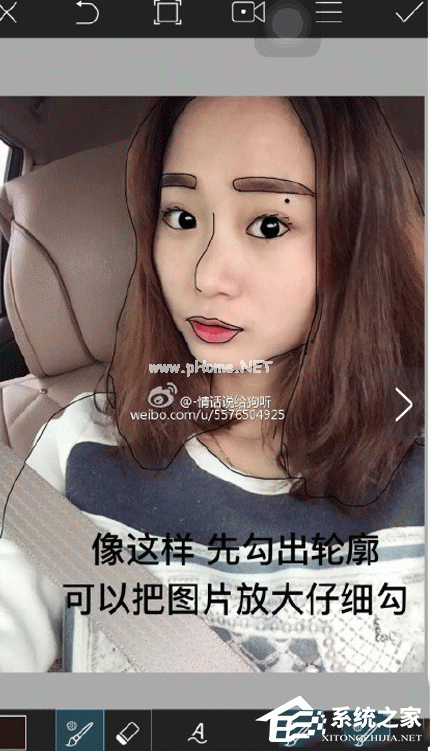
2.进来后,准备画画。最左边的是选择颜色,下一个是选择画笔和橡皮擦,如图:

3、选择黑色,刷边肖使用的2号,准备勾任务的轮廓;
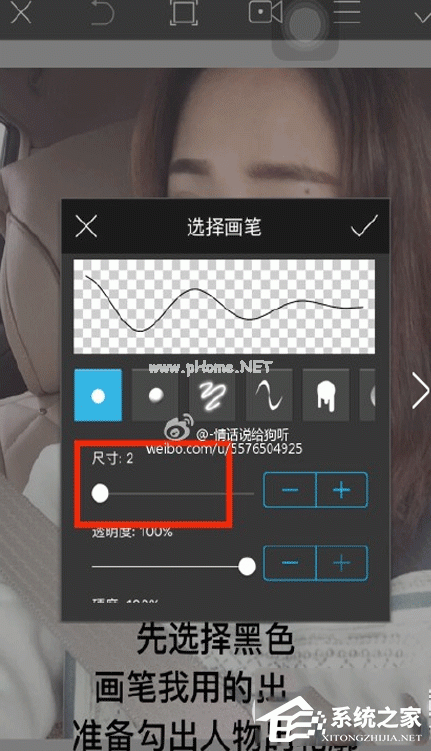
4、先在轮廓上打勾,可以放大图片,仔细打勾;
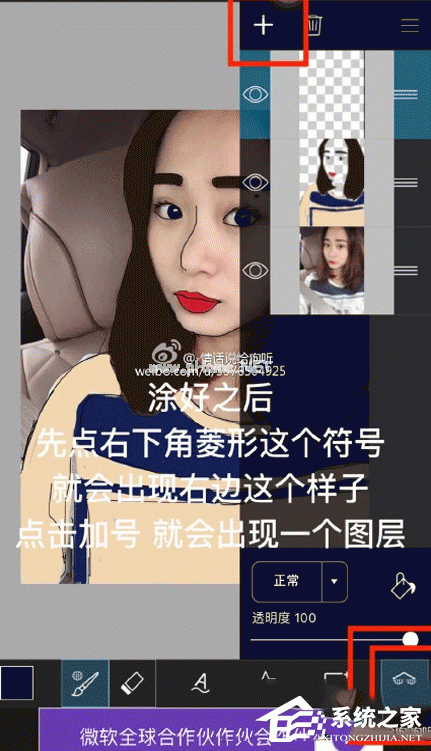
5.然后改变颜色,改变刷子的厚度,给头发、衣服、嘴巴等上色

6.画完之后,点击右下角的菱形符号,右侧会是这个样子。单击加号,将出现一个图层。
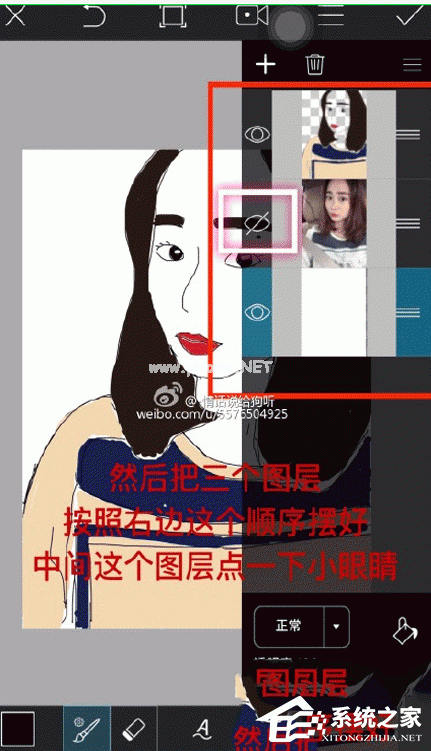
7.新添加的层变为白色。点击右下角的桶改变颜色!
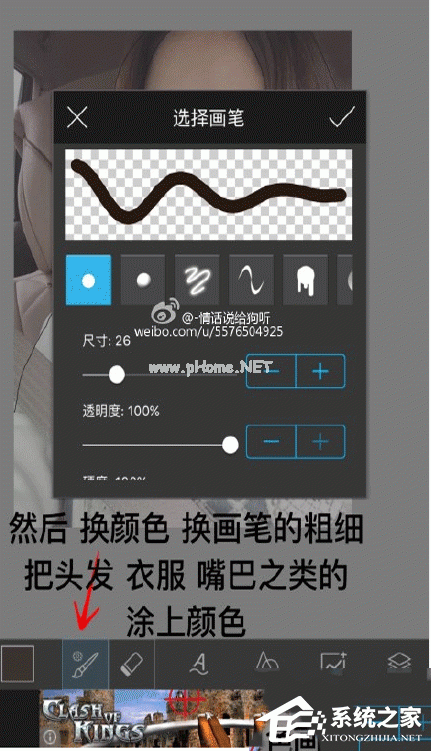
8.然后把三层按右边的顺序放好,点击中间层的小眼睛;
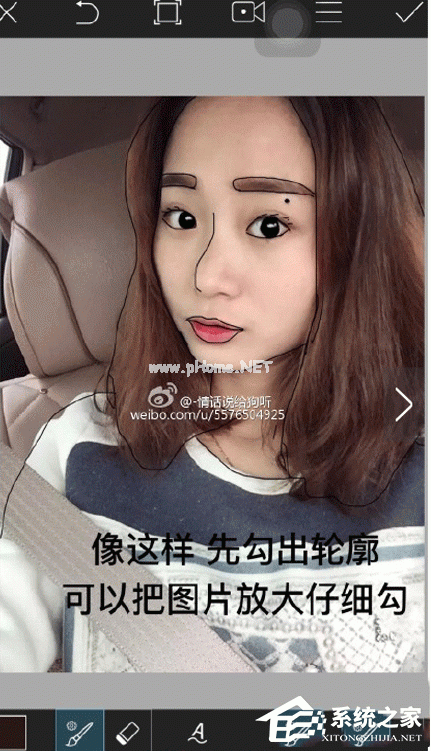
9.这时,我们可以看到没有我们的对比图。是不是很有趣?
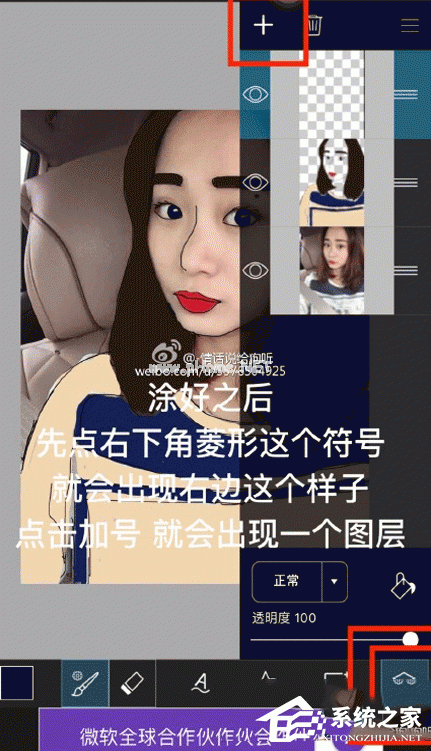
这就是我为你分享的全部。更多软件教程可以关注系统之家。
版权声明:PicsArt如何手绘图片?皮萨特的手绘绘画方法是由宝哥软件园云端程序自动收集整理而来。如果本文侵犯了你的权益,请联系本站底部QQ或者邮箱删除。

















